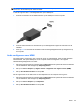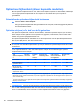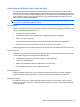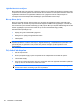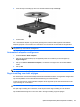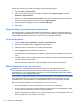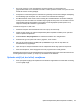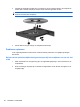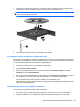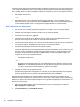HP ProBook Notebook Computer User's Guide - Windows XP
Table Of Contents
- Voorzieningen
- Draadloos, modem en lokaal netwerk
- Apparaten voor draadloze communicatie gebruiken (alleen bepaalde modellen)
- Pictogrammen voor draadloze communicatie en netwerken herkennen
- Bedieningselementen voor draadloze communicatie gebruiken
- Knop voor draadloze communicatie gebruiken
- Wireless Assistant software gebruiken (alleen bepaalde modellen)
- HP Connection Manager gebruiken (alleen bepaalde modellen)
- Voorzieningen van het besturingssysteem gebruiken
- Draadloos netwerk gebruiken
- HP mobiel breedband gebruiken (alleen bepaalde modellen)
- Bluetooth-apparaten voor draadloze communicatie gebruiken (alleen bepaalde modellen)
- Problemen met draadloze verbinding oplossen
- Modem gebruiken (alleen bepaalde modellen)
- Verbinding maken met een lokaal netwerk (LAN)
- Apparaten voor draadloze communicatie gebruiken (alleen bepaalde modellen)
- Cursorbesturing en toetsenbord
- Cursorbesturing gebruiken
- Toetsenbord gebruiken
- Hotkeys gebruiken
- Systeeminformatie weergeven
- Slaapstand activeren
- Helderheid van het scherm verlagen
- Helderheid van het scherm verhogen
- Schakelen tussen beeldschermen
- Standaard e-mailapplicatie openen
- Standaard webbrowser openen
- Geluidsvolume in- en uitschakelen
- Geluidsvolume verlagen
- Geluidsvolume verhogen
- Het vorige muziekstuk of hoofdstuk van een audio-cd of dvd afspelen
- Audio-cd of dvd afspelen of het afspelen onderbreken of hervatten
- Volgend muziekstuk of hoofdstuk van een audio-cd of dvd afspelen
- Hotkeys gebruiken
- QuickLook gebruiken
- QuickWeb gebruiken
- Geïntegreerd numeriek toetsenblok gebruiken
- Optioneel extern numeriek toetsenblok gebruiken
- Touchpad en toetsenbord reinigen
- Multimedia
- Multimediavoorzieningen
- Multimediasoftware
- Audio
- Video
- Optischeschijfeenheid (alleen bepaalde modellen)
- Geïnstalleerde optischeschijfeenheid herkennen
- Optische schijven (cd's, dvd's en bd's) gebruiken
- Juiste type schijf kiezen (cd's, dvd's en bd's)
- Cd, dvd of bd afspelen
- Automatisch afspelen configureren
- Regio-instelling van dvd's wijzigen
- Waarschuwing met betrekking tot auteursrecht
- Cd of dvd kopiëren
- Maken (branden) van een cd, dvd of bd
- Optische schijf (cd, dvd of bd) verwijderen
- Problemen oplossen
- De lade van de optischeschijfeenheid gaat niet open bij het verwijderen van een cd, dvd of bd
- De computer herkent de optische schijfeenheid niet
- Onderbrekingen tijdens het afspelen voorkomen
- Een schijf wordt niet afgespeeld
- Een schijf wordt niet automatisch afgespeeld
- Een film stopt, slaat stukken over of wordt niet naar behoren afgespeeld
- Een film is niet zichtbaar op een extern beeldscherm
- Het branden van een schijf begint niet of stopt voordat het gereed is
- Een apparaatstuurprogramma moet opnieuw worden geïnstalleerd
- Webcam
- Energiebeheer
- Opties voor energiebeheer instellen
- Externe netvoeding gebruiken
- Accuvoeding gebruiken
- Accu-informatie vinden in Help en ondersteuning
- Accucontrole gebruiken
- Acculading weergeven
- Accu plaatsen of verwijderen
- Accu opladen
- Accuwerktijd maximaliseren
- Omgaan met een lage acculading
- Accu kalibreren
- Accuvoeding besparen
- Accu opbergen
- Afvoeren van afgedankte accu's
- Accu vervangen
- Netvoedingsadapter testen
- Computer afsluiten
- Schijfeenheden
- Externe apparatuur
- Externemediakaarten
- Geheugenmodules
- Beveiliging
- Computer beveiligen
- Wachtwoorden gebruiken
- Beveiligingsvoorzieningen van Computer Setup gebruiken
- Antivirussoftware gebruiken
- Firewallsoftware gebruiken
- Essentiële updates installeren
- HP ProtectTools Security Manager gebruiken (alleen bepaalde modellen)
- Beveiligingskabel aanbrengen
- Software-updates
- Back-up en herstel
- Computer Setup
- MultiBoot
- Beheer en afdrukken
- Index

Ga als volgt te werk om de instelling te wijzigen met het besturingssysteem:
1. Selecteer Start > Deze computer.
2. Klik met de rechtermuisknop in het venster en selecteer daarna Eigenschappen > tabblad
Hardware > Apparaatbeheer.
3. Klik op het ‘+’-teken naast Dvd-/cd-rom-stations, klik met de rechtermuisknop op de dvd-drive
waarvan u de regio-instelling wilt wijzigen en klik op Eigenschappen.
4. Breng de gewenste wijzigingen aan op het tabblad DVD-regio.
5. Klik op OK.
Waarschuwing met betrekking tot auteursrecht
Het illegaal kopiëren van auteursrechtelijk beschermd materiaal, waaronder computerprogramma's,
films, uitzendingen en geluidsopnamen, vormt op grond van het van toepassing zijnde auteursrecht een
strafrechtelijke overtreding. Gebruik deze computer niet voor dergelijke doeleinden.
Cd of dvd kopiëren
1. Selecteer Start > Alle programma's > ArcSoft > Creator Business.
2. Klik in het rechterdeelvenster op Copy Disc (Schijf kopiëren).
3. Plaats de schijf die u wilt kopiëren in de optischeschijfeenheid.
4. Klik op Copy (Kopiëren) rechtsonder op het scherm.
Creator Business leest de bronschijf en kopieert de gegevens naar een tijdelijke map op de vaste
schijf.
5. Verwijder, wanneer u hier om wordt verzocht, de bronschijf uit de optischeschijfeenheid en plaats
een lege schijf in de schijfeenheid.
Nadat de informatie is gekopieerd, wordt de gemaakte schijf automatisch uitgeworpen.
Maken (branden) van een cd, dvd of bd
VOORZICHTIG: Neem de auteursrechtwaarschuwing in acht. Het illegaal kopiëren van
auteursrechtelijk beschermd materiaal, waaronder computerprogramma's, films, uitzendingen en
geluidsopnamen, is een strafrechtelijke overtreding op grond van toepasselijk auteursrecht. Gebruik
deze computer niet voor dergelijke doeleinden.
Als de optische schijfeenheid van het type cd-rw, dvd-rw of dvd±-rw is, kunt u met behulp van software
zoals Windows Media Player gegevens- en audiobestanden branden, waaronder MP3- en WAV-
muziekbestanden. Voor het branden van videobestanden naar een cd of dvd gebruikt u MyDVD.
Neem de volgende richtlijnen in acht bij het branden van een cd, dvd of bd:
●
Sla open bestanden op en sluit alle programma's af voordat u een schijf brandt.
●
Een cd-r of dvd-r is gewoonlijk het meest geschikt voor het branden van audiobestanden, omdat
de informatie na het kopiëren niet meer kan worden gewijzigd.
●
Omdat sommige stereo-installaties in huis of in de auto geen cd-rw's kunnen afspelen, kunt u het
beste cd-r's gebruiken om muziek-cd's te branden.
64 Hoofdstuk 4 Multimedia